"Instagram"은 잘 알려진 소셜 네트워크입니다.매일 계속해서 인기를 얻고 있습니다. 많은 사용자가 단순성과 접근성으로 인해 그것을 좋아합니다. 이 응용 프로그램은 사진과 작은 동영상을 업로드 할 수있는 리소스 역할을하며 친구 또는 구독자가보고, 댓글을 달고, 평가할 수 있습니다. 그러나 Instagram에서 또 다른 흥미로운 기능을 사용할 수 있다는 것을 아는 사람은 거의 없습니다. 소셜 네트워크에는 "직접"이라는 내부 메일이 있습니다. 이 기사에서 Instagram 네트워크의 기본 기능, Direct 작성 방법 및 서비스에서 제공하는 기능에 대해 알아 봅니다.
사용자가 Instagram을 선택하는 이유는 무엇입니까?
현재 모든 소셜 사용자네트워크는 사진 찍는 것을 좋아합니다. 거울에 비추거나 전면 카메라를 사용하여 셀카를 찍을 때 특히 그렇습니다. 풍부한 새 사진으로 다기능 소셜 네트워크에 과부하를 걸고 싶지는 않지만 Instagram은 바로 이러한 목적을 위해 만들어졌습니다. "Insta"의 도움으로 당신은 스타들과 세계 유명인 사들과 더 가까워 질 수 있습니다. 그들 대부분은 또한 응용 프로그램을 사용하고 많은 게시물로 팬들을 기쁘게하기 때문입니다. 최근에는 스토리를 만드는 기능 ( "스냅")을 사용할 수있게되었습니다. 짧은 비디오 또는 새 사진이 친구에게 24 시간 동안 만 제공됩니다. 웹 버전의 응용 프로그램도 있지만 기능이 다소 제한됩니다. 또한 좋아하는 출판물을 익명으로 저장할 수있게되었으며, 이러한 기회는 Instagram의 최신 업데이트 중에 나타났습니다. 직접 쓰는 방법? 이 질문은 또한 사용자들의 관심을 끌었습니다.

"Instagram": "직접"으로 작성하는 방법?
먼저 클라이언트로 이동하거나 인스 타 그램에 등록해야합니다. "Instagram"의 "Direct"에 메시지를 작성하는 방법에는 여러 가지가 있습니다.
뉴스 피드로 이동합니다.이렇게하려면 화면 하단의 패널에서 집의 이미지를 클릭해야하며 왼쪽에 먼저 있습니다. 이제 상단의 패널에 주목하십시오. 오른쪽 모서리에서 비행기 이미지 (체크 표시, 새)를 볼 수 있습니다. 아래에 비문 "+ 새 메시지"가 표시됩니다.이를 클릭하면 편지의 텍스트를 입력 할 수 있습니다. 그런 다음 메시지를 보낼 대상을 정확히 선택해야합니다. 검색을 사용할 수 있습니다. 친구의 이름이나 별명을 입력하기 시작하면 이미 가능한 옵션을 선택할 수 있습니다. 대담 자 그룹을 만들 수 있습니다. 각각 최대 15 명까지 수용 할 수 있습니다. 이렇게하려면 한 사용자가 아니라 한 번에 여러 사용자를 표시하면 선택한 모든 참가자에게 메시지가 전송됩니다. 대담자를 선택한 후 아래 필드에 텍스트를 입력하고 필요한 경우 이미지를 첨부 한 다음 입력 필드 옆에있는 파란색 상자의 확인 표시를 클릭합니다. iPhone에서 "Direct"( "Instagram")에 쓰는 방법에 관심이 있다면 프로세스도 다르지 않습니다.
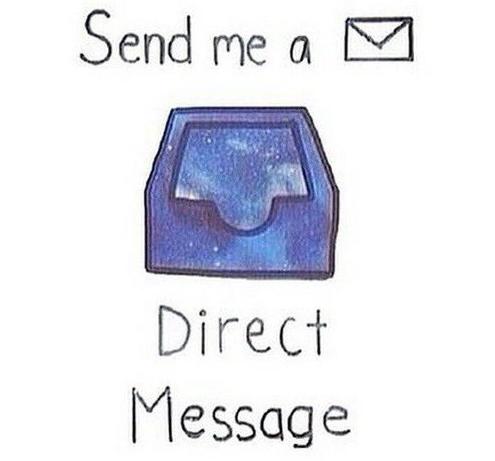
"직접"에 메시지를 보내는 또 다른 방법
다른 사용자와 대화를 시작할 수 있습니다.메시지에서, 흥미로운 게시물을 보내는 것입니다. 이렇게하려면 선택한 이미지 (하트와 구름 뒤의 세 번째 아이콘) 아래에있는 비행기 이미지를 클릭 한 다음이 게시물을 공유 할 사람을 선택하고 "보내기"를 클릭합니다.

이제 Instagram이 무엇인지, Direct로 작성하는 방법 및 응용 프로그램의 다른 흥미로운 기능을 알았습니다. 흥미로운 출판물과 긍정적 인 메시지로 친구와 지인을 기쁘게하십시오.












